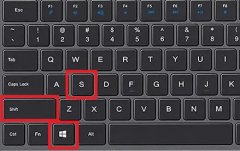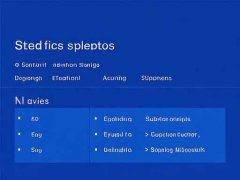电脑死机是许多用户在使用过程中经历的困扰,无论是工作还是娱乐,都可能因这一问题而中断。特别是在需要处理复杂任务或大型应用时,突然的死机不仅影响效率,也可能导致数据丢失。在了解一些基础知识后,我们可以采取有效的措施来处理这些问题,减少未来出现死机的风险。

硬件故障是导致电脑死机的主要原因之一。常见的硬件问题包括内存故障、硬盘损坏以及电源不稳定等。近期市场上出现的新型固态硬盘(SSD)和显卡经过性能更新,能有效提升电脑的稳定性。选购时,尽量选择知名品牌,确保质量,并定期检查硬件健康状态,使用工具如CrystalDiskInfo查看硬盘状况,及时发现潜在问题。
除了硬件因素,软件的兼容性和系统的优化也可能导致死机。多数死机的情况是由于系统过载或驱动程序不匹配造成的。定期更新操作系统和驱动程序,可以避免许多常见问题。
针对DIY爱好者,组装时的注意事项也不可忽视。在安装新硬件时,确保所有组件兼容并安装正确,尤其是内存条的插槽位置,错误的安装可能会导致电脑无法启动或频繁死机。
性能优化方面,保持系统的清洁至关重要。垃圾文件、无用的启动项和后台程序都会占用系统资源,导致性能下降。使用如CCleaner等工具定期清理系统,有助于提升运行效率。
在应对电脑死机问题时,可以根据具体情况采取不同的策略。例如,如果死机频率较高,可以尝试以下步骤:
1. 检查硬件组件,确保连接正常。
2. 更新驱动程序和操作系统至最新版本。
3. 使用压力测试工具,检测CPU和内存的稳定性。
4. 检查系统日志,寻找错误信息进行针对性修复。
解决电脑死机问题虽然可能需要一些时间和技术知识,但通过仔细的排查和适当的维护,可以大大提升电脑的稳定性,并减少未来问题的发生。
常见问题解答(FAQ)
1. 电脑死机后该如何重启?
- 长按电源键,强制关机后再重新启动。
2. 如何判断是硬件故障还是软件问题导致死机?
- 尝试进入安全模式,如果在安全模式下一切正常,可能是软件问题;如果依然死机,可能是硬件问题。
3. 频繁死机的电脑是否需要更换硬件?
- 不一定,首先可以尝试软重置或更新驱动。如果问题依旧,再考虑更换硬件。
4. 如何优化电脑性能以减少死机频率?
- 定期清理磁盘、减少启动项、保持系统更新和驱动程序更新。
5. 使用SSD是否会减少电脑死机的可能性?
- 是的,SSD相较于传统硬盘更快且稳定,可以降低死机的概率。